Setelah Efek adalah alat yang megah, yang sering kali diremehkan ketika berbicara tentang detail di antarmuka. Terlalu sering kamu melewatkan opsi kecil tetapi kuat yang tersembunyi di dalam Menu-Flyout. Ini mencakup fitur-fitur yang dapat secara signifikan meningkatkan alur kerja kamu. Dalam panduan ini, saya akan menunjukkan kepada kamu bagaimana cara menggunakan menu flyout ini secara efektif untuk mengedit proyek kamu dengan lebih cepat dan efisien.
Poin-poin Penting
- Menu flyout di After Effects menawarkan opsi yang sering kali tidak digunakan.
- Kamu dapat menyesuaikan tampilan efek audio untuk memenuhi preferensimu.
- Fitur tertentu, seperti menampilkan pengaturan animasi, tersembunyi dalam menu flyout.
- Kontur teks dan pengaturannya juga dapat diakses melalui menu flyout, yang memudahkan pekerjaan.
Panduan Langkah-demi-Langkah
Menyesuaikan Menu Flyout untuk Gelombang Audio
Ketika kamu bekerja dengan audio, kamu akan segera menyadari bahwa tampilan gelombang baru yang diperkenalkan sejak CC tidak nyaman bagi semua orang. Jika kamu tidak menyukai tampilannya, kamu bisa mengembalikan tampilan lama. Klik menu flyout di sudut kanan atas jendela audio untuk menemukan entri "gelombang audio yang diperbaiki". Nonaktifkan opsi tersebut untuk menampilkan gelombang klasik dan memenuhi preferensimu.
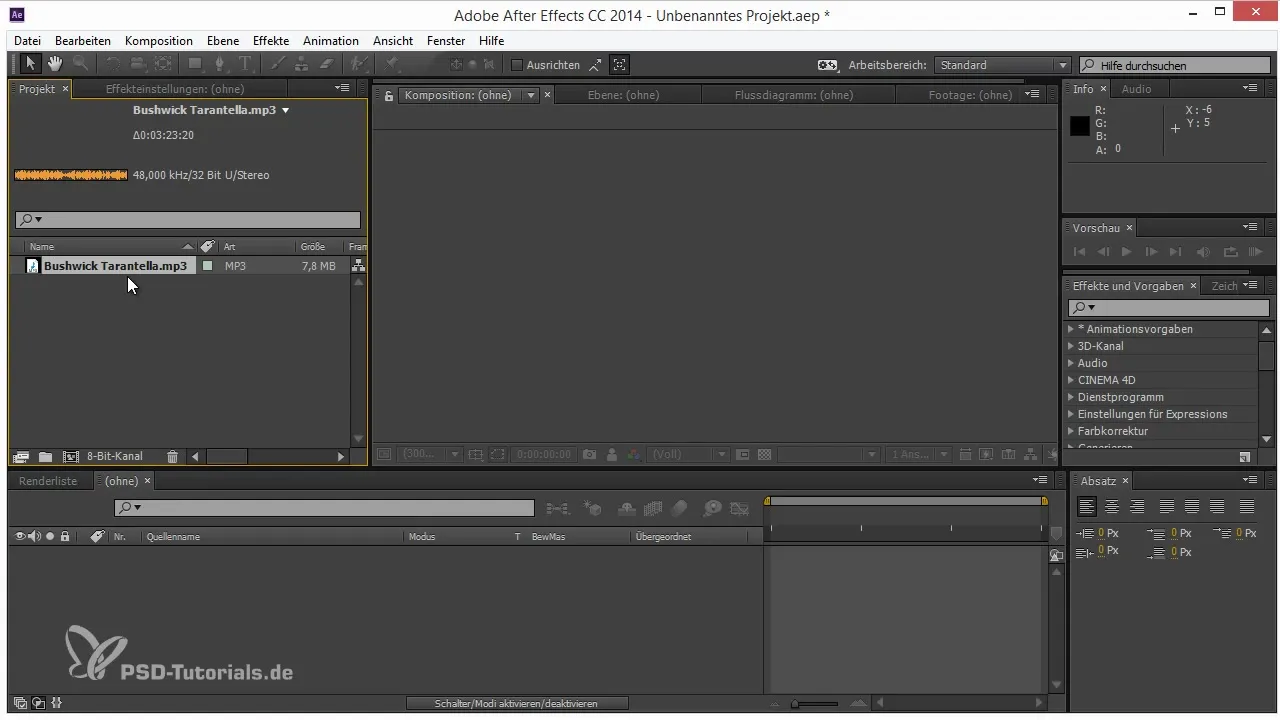
Aktifkan Transparansi Grid untuk Thumbnail
Fitur berguna lainnya adalah kemampuan untuk dengan cepat menghidupkan atau mematikan transparansi grid untuk thumbnail kamu. Ini membantumu untuk menjaga agar transparansi dalam proyek tetap terawasi. Gunakan menu flyout di sudut kanan atas jendela thumbnail untuk mengaktifkan atau menonaktifkan opsi ini sesuai kebutuhan.
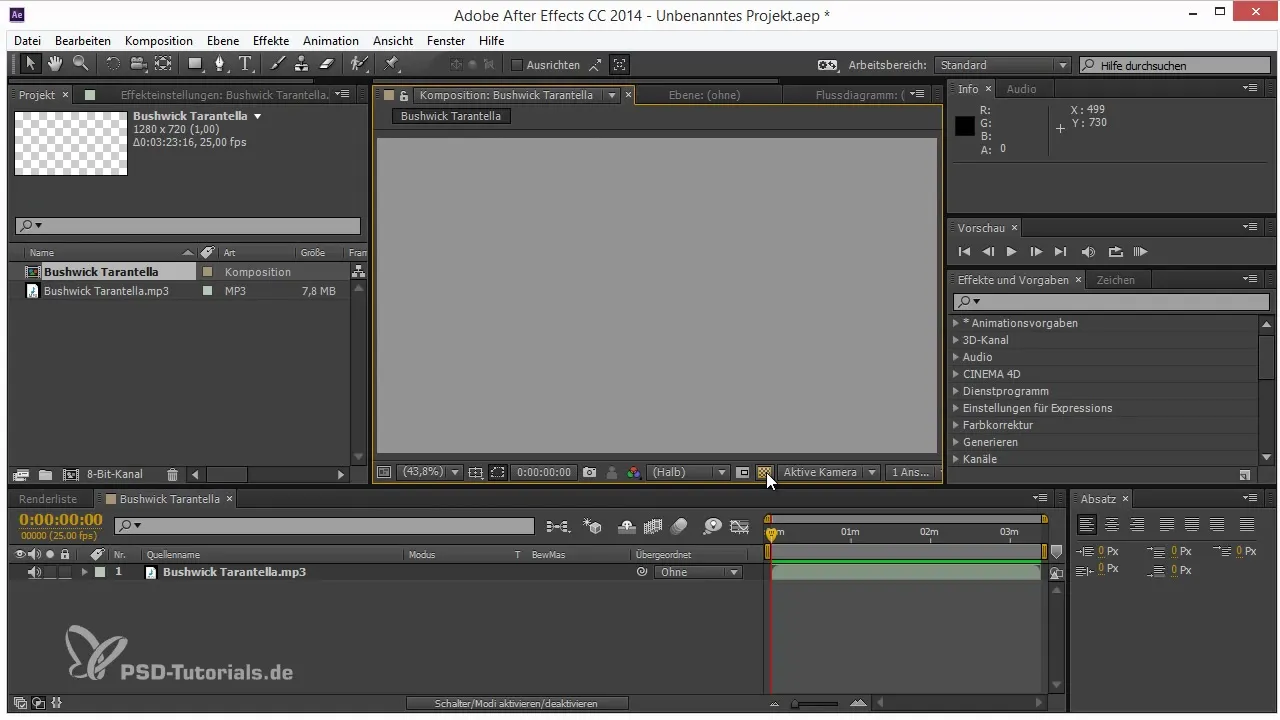
Tampilkan Kembali Prabentuk Animasi
Salah satu masalah umum adalah kurangnya wawasan akibat hilangnya prabentuk animasi. Jika kamu sering menggunakan prabentuk animasi, sangat praktis untuk menampilkannya kembali. Klik menu flyout di jendela pengaturan efek dan pilih opsi "tampilkan prabentuk animasi". Dengan begitu, kamu langsung mendapatkan akses ke semua opsi yang kamu butuhkan.

Memperbarui Efek Animasi
Terkadang, daftar prabentuk animasi tidak sepenuhnya dimuat. Dalam kasus seperti ini, sangat membantu untuk menggunakan menu flyout sekali lagi dan memperbarui daftar tersebut. Cari opsi "perbarui daftar" di menu yang sama. Kamu juga bisa me-restart After Effects untuk memastikan bahwa semua efek animasi ditampilkan dengan benar.
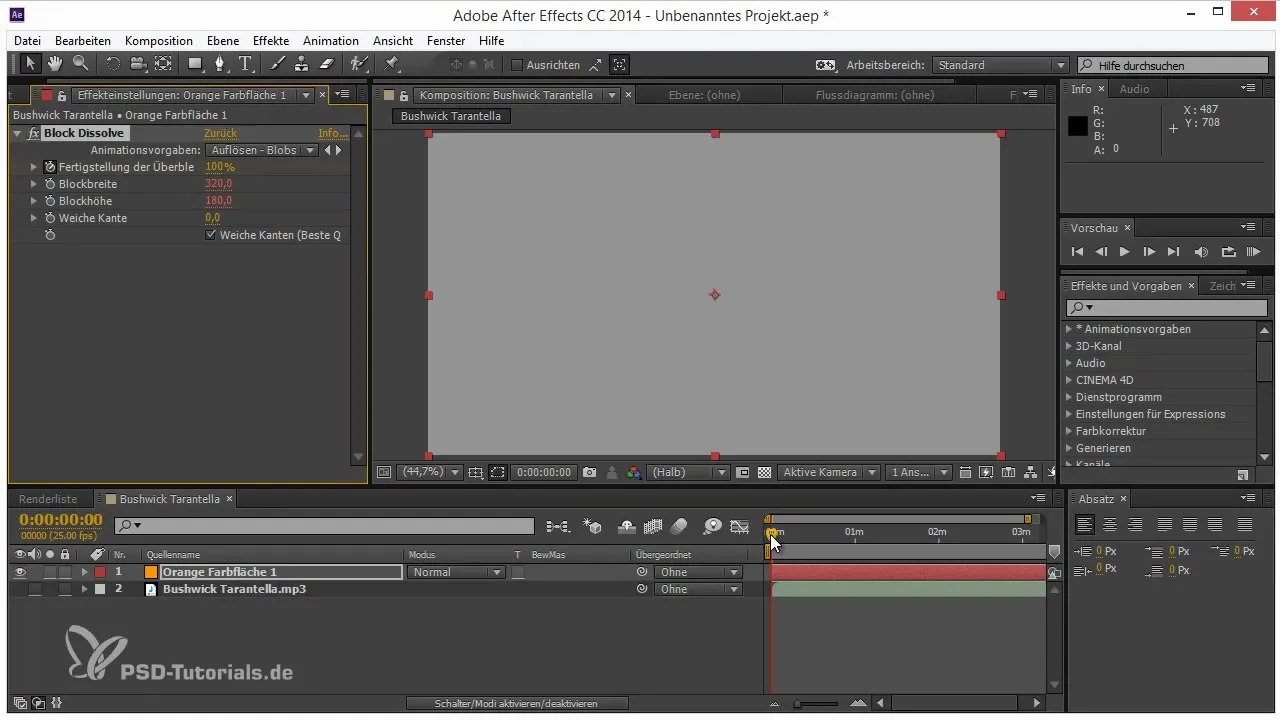
Kontur Teks dan Pengaturannya
Desain teks adalah seni tersendiri. Jika kamu ingin memberikan kontur pada teks, ada opsi penting di jendela karakter. Sering kali, area di atas kontur; dengan penyesuaian sederhana, kamu bisa mengubahnya. Gunakan menu flyout di sudut kanan atas jendela karakter untuk menemukan opsi seperti "sambungan garis" dan mengatur sudut (melengkung di sudut) untuk kontur teks yang lebih halus.
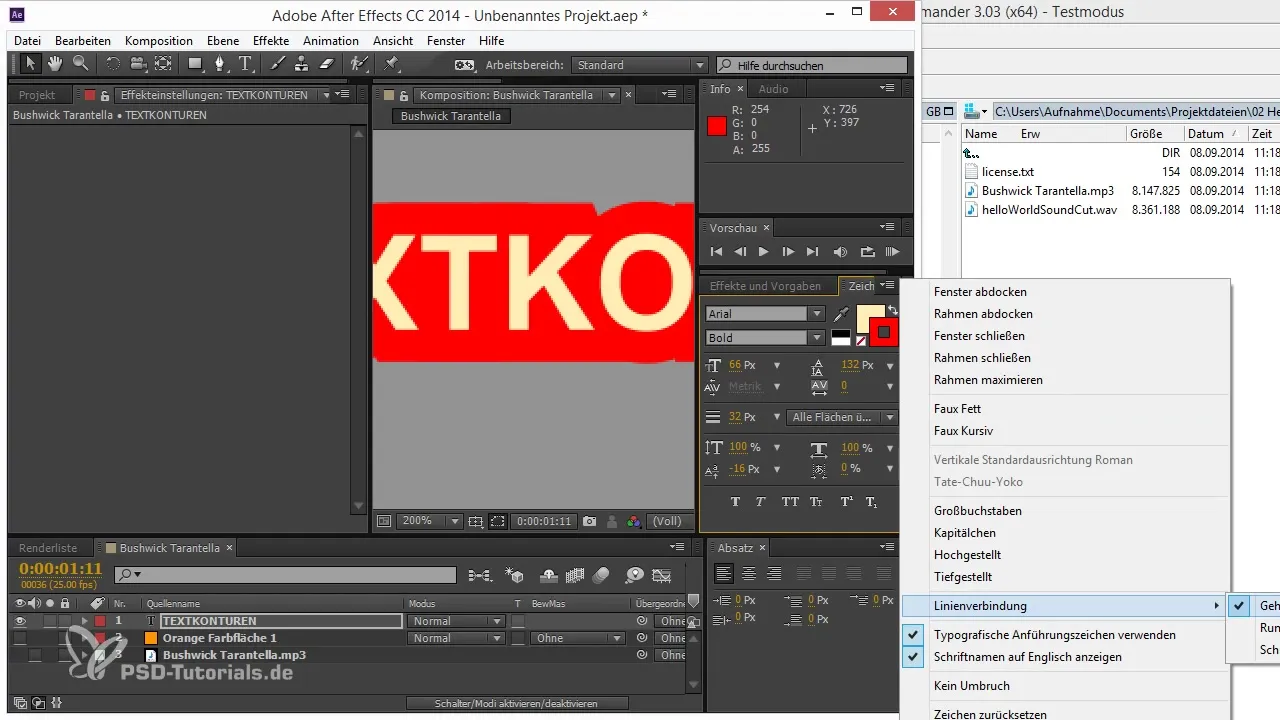
Pengungkapan Fitur Menu Flyout Tambahan
Ikon kecil ini di sudut kanan atas jendela menawarkan banyak fitur tambahan, seperti tampilan warna dan pengaturan tampilan. Ini sangat berharga untuk diperhatikan agar alur kerja kamu lebih optimal. Jelajahi berbagai menu flyout untuk menemukan opsi tersembunyi mana yang dapat membantumu bekerja se
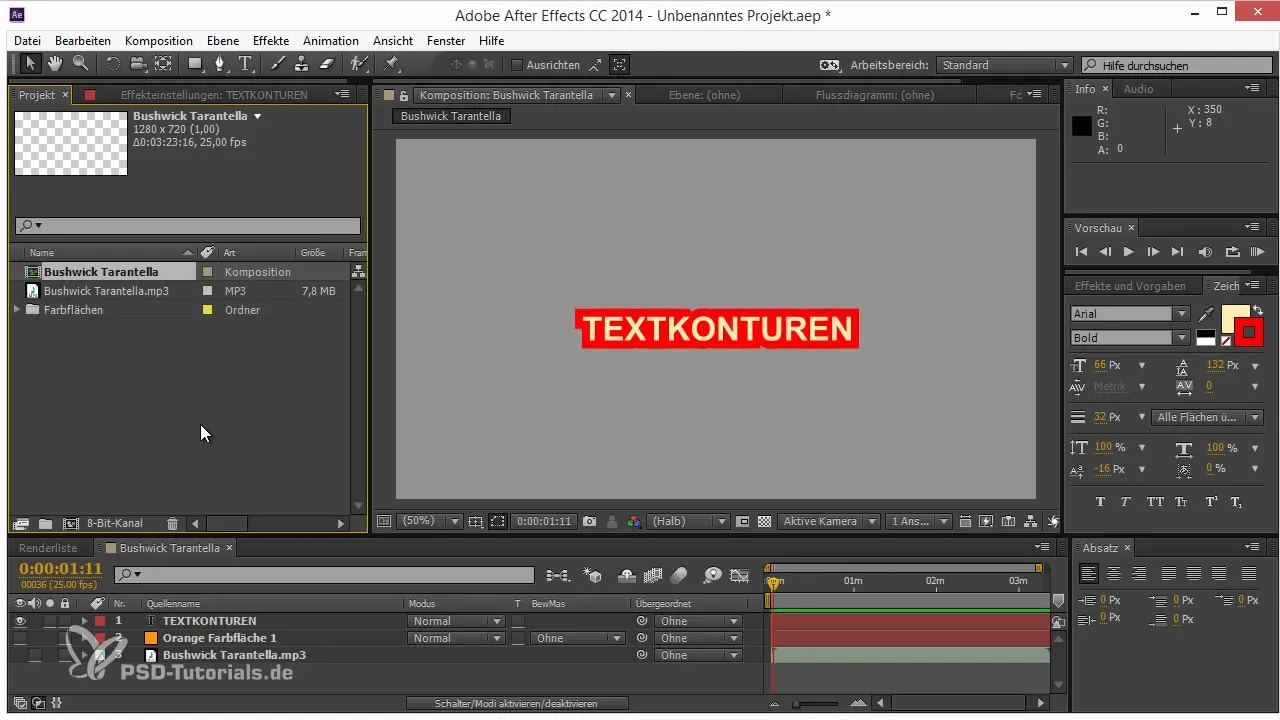
Ringkasan – Tips dan Trik untuk Alur Kerja di After Effects: Menu Flyout
Menu flyout di After Effects adalah alat kecil namun kuat yang memungkinkan kamu menyelesaikan pekerjaanmu dengan lebih cepat dan lebih akurat. Baik saat menyesuaikan gelombang audio, menampilkan efek animasi, atau mendesain teks – menu ini menawarkan banyak opsi yang mendukung proses kreatifmu. Manfaatkan ikon kecil di sudut kanan atas jendela kamu dan temukan kemungkinan yang ditawarkan oleh menu flyout.
Pertanyaan yang Sering Diajukan
Apa itu menu flyout di After Effects?Menu flyout adalah dropdown kecil yang tersembunyi di sudut kanan atas jendela yang memberikan akses ke pengaturan berguna.
Bagaimana cara mengubah gelombang audio di After Effects?Masuk ke menu flyout di jendela audio dan nonaktifkan "gelombang audio yang diperbaiki" untuk menampilkan tampilan klasik.
Bagaimana cara mengaktifkan transparansi grid untuk thumbnail?Gunakan menu flyout di jendela thumbnail untuk menghidupkan atau mematikan transparansi grid.
Bagaimana saya bisa menampilkan prabentuk animasi di After Effects?Klik menu flyout di jendela pengaturan efek dan pilih "tampilkan prabentuk animasi".
Bagaimana cara menyesuaikan kontur teks di After Effects?Gunakan menu flyout di jendela karakter untuk menyesuaikan pengaturan sudut untuk kontur teks kamu.


